Win11怎么关闭3D对象文件夹?手把手教你快速隐藏
时间:2025-06-21 10:08:16 126浏览 收藏
还在为Win11文件管理器中碍眼的3D对象文件夹烦恼吗?想要让你的桌面更清爽整洁?本文将手把手教你如何轻松隐藏Win11中的3D对象目录!通过修改注册表,即可简单快速地关闭3D对象文件夹的显示。只需几个步骤:打开注册表编辑器,定位到指定路径,删除特定键值,并重启资源管理器。即使找不到该键值也无需担心,文章还提供了多种可能情况的解决方案。操作安全可靠,不会影响系统运行,仅隐藏显示,不影响实际内容访问。快来学习Win11隐藏3D对象文件夹的实用技巧,打造个性化的文件管理体验吧!
Win11关闭3D对象文件夹的方法是通过注册表删除特定键值。具体步骤:1. 按 Win+R 输入 regedit 打开注册表编辑器;2. 定位到路径 HKEY_LOCAL_MACHINE 或 HKEY_CURRENT_USER 下的 NameSpace;3. 删除键值 {0DB7E03F-FC29-4DC6-9020-FF4193B5B8E1};4. 重启资源管理器或电脑生效。若找不到该键值,可能是已被隐藏或系统版本不同。恢复时可重新创建该键值,也可使用组策略或第三方工具,但修改注册表最直接有效,且不影响系统运行,仅隐藏显示,不影响实际内容访问。

Win11关闭3D对象文件夹,实际上就是隐藏它,让你的文件管理器更清爽。这事儿说难不难,但微软藏得有点深,不像以前那么直接给你个开关。

解决方案:

打开注册表编辑器: 按
Win + R键,输入regedit,回车。注意,改注册表有风险,操作前最好备份一下,万一弄错了还能恢复。定位到指定路径: 在注册表编辑器里,找到这个路径:
HKEY_LOCAL_MACHINE\SOFTWARE\Microsoft\Windows\CurrentVersion\Explorer\MyComputer\NameSpace。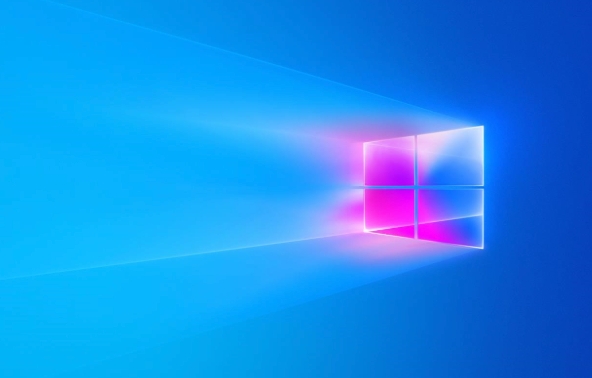
删除键值: 在
NameSpace下面,你应该能看到一个键值{0DB7E03F-FC29-4DC6-9020-FF4193B5B8E1}。这个就是3D对象文件夹的“身份证”。右键点击它,选择“删除”。刷新资源管理器: 删除后,可能需要重启资源管理器才能看到效果。你可以通过任务管理器找到“Windows 资源管理器”,右键点击,选择“重新启动”。
如果没找到: 有时候可能不在
HKEY_LOCAL_MACHINE下,你也可以在HKEY_CURRENT_USER\SOFTWARE\Microsoft\Windows\CurrentVersion\Explorer\MyComputer\NameSpace下找找看,方法一样,找到就删。
为什么我的电脑里没有这个键值?
这很正常。可能是因为你的Win11版本不一样,或者之前已经手动删除过了。如果找不到,那就说明3D对象文件夹已经被隐藏了,不用再操作了。
隐藏后还能找回吗?
当然可以。如果你想恢复3D对象文件夹,只需要在注册表的相同路径下,重新创建一个同名的键值 {0DB7E03F-FC29-4DC6-9020-FF4193B5B8E1} 即可。注意,是“键值”,不是文件夹。
除了修改注册表,还有其他方法吗?
理论上,还有其他方法,比如使用第三方软件,或者通过组策略编辑器(仅专业版可用)。但是,修改注册表是最直接、最有效的方法,而且不需要安装任何额外的软件。组策略稍微复杂一点,第三方软件又担心安全性,所以还是推荐修改注册表。
隐藏3D对象文件夹后,会对系统有什么影响吗?
几乎没有影响。隐藏的只是文件夹,里面的文件还在。只是你不直接在文件管理器里看到它了而已。如果你需要访问里面的文件,可以通过搜索或者直接输入路径来访问。
今天关于《Win11怎么关闭3D对象文件夹?手把手教你快速隐藏》的内容就介绍到这里了,是不是学起来一目了然!想要了解更多关于注册表,隐藏,文件管理器,win11,3D对象的内容请关注golang学习网公众号!
-
501 收藏
-
501 收藏
-
501 收藏
-
501 收藏
-
501 收藏
-
162 收藏
-
463 收藏
-
258 收藏
-
468 收藏
-
198 收藏
-
172 收藏
-
144 收藏
-
417 收藏
-
492 收藏
-
142 收藏
-
441 收藏
-
184 收藏
-

- 前端进阶之JavaScript设计模式
- 设计模式是开发人员在软件开发过程中面临一般问题时的解决方案,代表了最佳的实践。本课程的主打内容包括JS常见设计模式以及具体应用场景,打造一站式知识长龙服务,适合有JS基础的同学学习。
- 立即学习 543次学习
-

- GO语言核心编程课程
- 本课程采用真实案例,全面具体可落地,从理论到实践,一步一步将GO核心编程技术、编程思想、底层实现融会贯通,使学习者贴近时代脉搏,做IT互联网时代的弄潮儿。
- 立即学习 516次学习
-

- 简单聊聊mysql8与网络通信
- 如有问题加微信:Le-studyg;在课程中,我们将首先介绍MySQL8的新特性,包括性能优化、安全增强、新数据类型等,帮助学生快速熟悉MySQL8的最新功能。接着,我们将深入解析MySQL的网络通信机制,包括协议、连接管理、数据传输等,让
- 立即学习 500次学习
-

- JavaScript正则表达式基础与实战
- 在任何一门编程语言中,正则表达式,都是一项重要的知识,它提供了高效的字符串匹配与捕获机制,可以极大的简化程序设计。
- 立即学习 487次学习
-

- 从零制作响应式网站—Grid布局
- 本系列教程将展示从零制作一个假想的网络科技公司官网,分为导航,轮播,关于我们,成功案例,服务流程,团队介绍,数据部分,公司动态,底部信息等内容区块。网站整体采用CSSGrid布局,支持响应式,有流畅过渡和展现动画。
- 立即学习 485次学习
